Instalación, Acceso a los dispositivos usb, Acceso a lacie dashboard – LaCie LaPlug User Manual
Page 19: Comportamiento de los led de laplug, Actualización del firmware
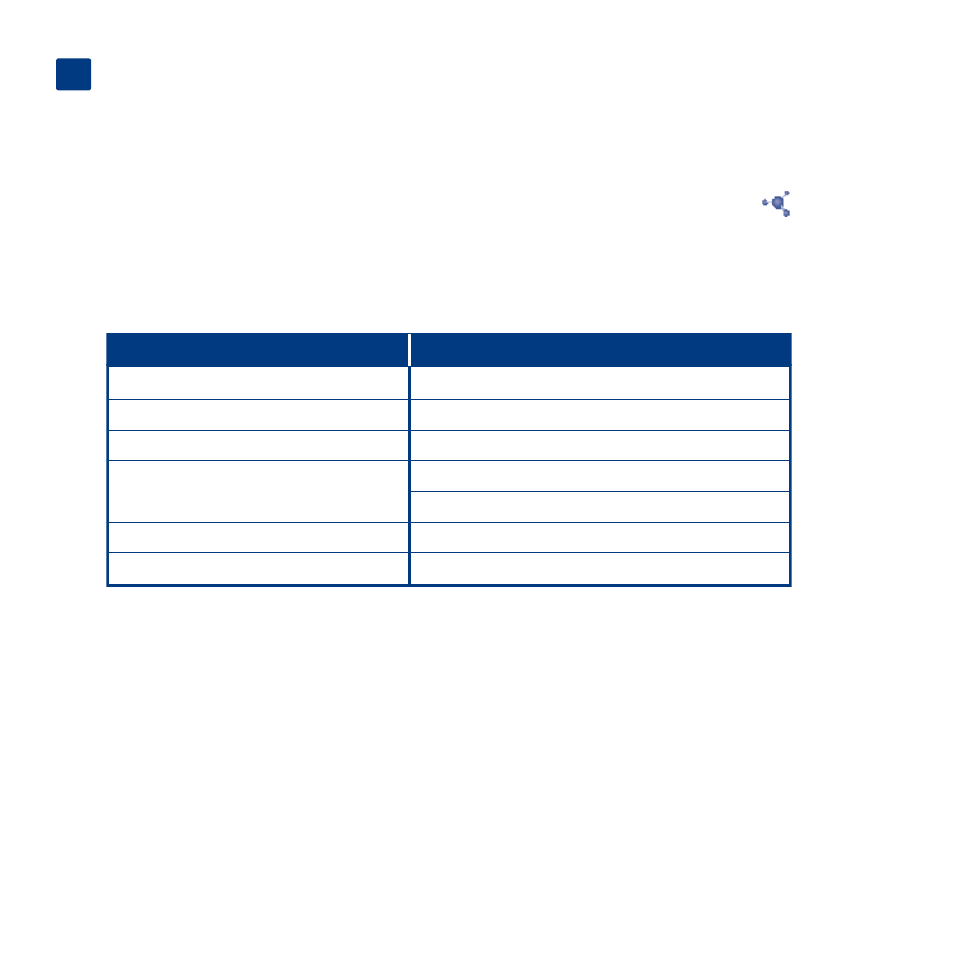
Instalación
1. Conecte el cable Ethernet al producto y a su red local (hub, switch o router de la red) (Fig. 1).
2. Conecte la fuente de alimentación (Fig. 2).
3. Pulse el botón de encendido hasta que el LED frontal parpadee en azul (Fig. 3). Suelte el botón y el producto
arrancará, lo que puede tardar hasta dos minutos. Cuando la luz se ilumine en azul de forma constante, ya puede
utilizar el producto.
4. Instale y ejecute LaCie Network Assistant, que se encuentra en el CD-ROM.
Nota: Si desea apagar la unidad, mantenga pulsado el botón de encendido durante 5 segundos hasta que el LED
parpadee en azul. Cuando se apague el LED, la unidad se apagará también.
Acceso a los dispositivos USB
(LaCie Network Assistant)
A) Uso de LaCie Network Assistant.
a. Windows: haga clic con el botón derecho del ratón en el icono de LaCie Network Assistant situado
en la bandeja del sistema.
Mac: Haga clic en el icono de LaCie Network Assistant situado en la barra de menús (Fig. 4).
b. Bajo el título
LaPlug, escoja el dispositivo al que desea acceder (Fig. 5).
c. El dispositivo USB se abrirá en una ventana de Finder (Mac) o una ventana de Explorer (Windows).
d. Si se le solicita un nombre de usuario/contraseña introduzca su nombre de usuario y contraseña
(por defecto): (Fig. 6)
Nombre de usuario = admin
Contraseña = admin
(Mac y Windows)
B) Utilice una ventana de Finder (Mac) o de Explorer (Windows).
a. Usuarios de Windows 7/Vista: en una ventana de Explorer, navegue a
Red > [nombre del disco]
(\\LaPlug) (Fig. 7).
Usuarios de Windows XP: en una ventana de Explorer, navegue a
Mis sitios de red > LaPlug >
[nombre del disco].
Usuarios de Mac: en una ventana de Finder, navegue a
Red > > LaPlug > [nombre del disco] (Fig. 8).
b. Si se le solicita un nombre de usuario/contraseña, introduzca su nombre de usuario y contraseña
(por defecto): (Fig. 9)
Nombre de usuario = admin
Contraseña = admin
ES
Acceso a LaCie Dashboard
Utilice la herramienta de administración del Dashboard para administrar su LaCie LaPlug (Fig. 10). Puede
comprobar el estado de los discos duros USB conectados, configurar el acceso remoto, cambiar los ajustes de
red del dispositivo y mucho más. Consulte el manual del usuario para obtener más información.
Inicie el Dashboard utilizando LaCie Network Assistant:
Haga clic con el botón derecho (Windows) o clic (Mac) en el icono de LaCie Network Assistant y seleccione
LaPlug > Acceso web… (Fig. 11)
Si desea más información sobre los ajustes de administración y sobre el uso de LaPlug, consulte el manual del
usuario en manuals.lacie.com/laplug.
Comportamiento de los LED de LaPlug
ES
Estado
Indicación
Azul fijo
Parpadeo lento en azul
Rojo fijo
Parpadeo lento en rojo
Parpadeo lento en azul y rojo
Parpadeo rápido en azul y rojo
El producto está inactivo
El producto está arrancando
El sistema se está cerrando
Fallo de alimentación de USB
Fallo de actualización de firmware
WiFi está activada pero no conectada a una red
Actualización de firmware en curso
Actualización del firmware
1. Descargue el firmware más reciente en www.lacie.com
2. Guarde el archivo descargado en una llave o un disco duro USB (y guárdelo en el directorio raíz, es decir,
no dentro de una carpeta).
3. Asegúrese de que LaPlug está apagado y después conecte la llave o disco duro USB a LaPlug.
4. Mantenga pulsado el botón de encendido durante 10 segundos. Cuando el LED se vuelva rojo, suelte el
botón de encendido.
5. Antes de que transcurran dos segundos, pulse y suelte inmediatamente el botón de encendido una vez más.
6. Después de aproximadamente dos minutos, LaPlug se reiniciará automáticamente.
7. Utilizando LaCie Network Assistant, verifique que la actualización se realizó correctamente. La versión del
sistema aparecerá en la lista de la ventana de configuración de LaCie Network Assistant.
